
Последна актуализация на
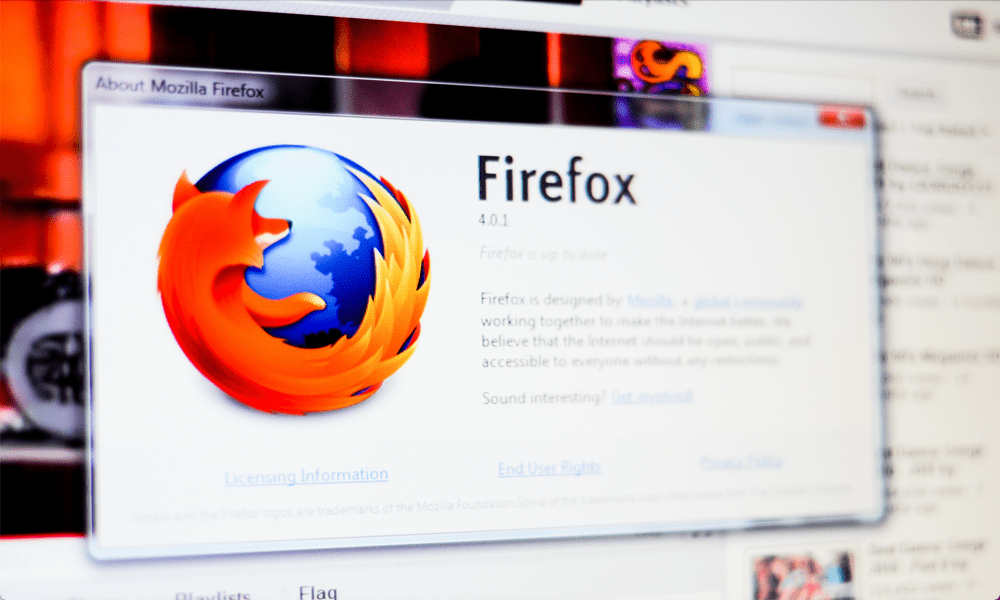
Гах. Вашият раздел току-що се срина. Ако видите тази грешка във Firefox, какво правите след това? Това ръководство ще ви помогне да отстраните проблема.
Firefox е безплатен браузър с отворен код, който е фокусиран върху поверителността. Това е популярен браузър, защото не продава вашите лични данни и помага да запазите информацията си защитена. Както всеки браузър обаче, понякога може да имате проблеми.
Един проблем, на който може да се натъкнете, е, че вашият раздел се срива. Ако стане така, ще бъдете посрещнати със съобщението „Гах, разделът ти току-що се срина, което е или странно, или направо досадно, в зависимост от това колко важен е разделът, който току-що се е сбил.
Ако това се случва често, има няколко неща, които можете да опитате, за да видите дали можете да го поправите. Ето няколко възможни корекции за грешката „вашият раздел току-що се срина“ на Firefox, които можете да опитате.
Как да тествате Firefox в режим за отстраняване на неизправности
Добавките и разширенията могат да направят Firefox още по-полезен, но понякога могат да причинят проблеми, които могат да доведат до сривове. Ако имате много разширения, стесняването на кое е проблемът може да отнеме време.
Добра идея е първоначално да тествате Firefox в режим за отстраняване на неизправности, тъй като той ви позволява да диагностицирате и адресирате ефективно всички потенциални проблеми. Това е режим, който деактивира добавки и персонализации.
Ако сривовете все още се появяват в режим за отстраняване на неизправности, тогава знаете, че проблемът е другаде. Ако обаче сривовете започнат, когато използвате Firefox в режим за отстраняване на неизправности, знаете, че причината вероятно е добавка или персонализиране. След това можете да деактивирате всеки от тях на свой ред, докато намерите виновника.
За да използвате Firefox в режим за отстраняване на неизправности:
- Отворете Firefox.
- Щракнете върху Меню икона.
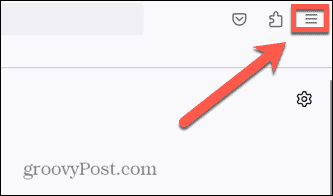
- Изберете Помогне.
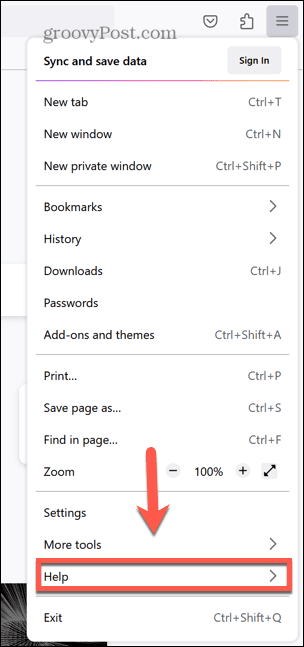
- Кликнете Режим за отстраняване на неизправности.
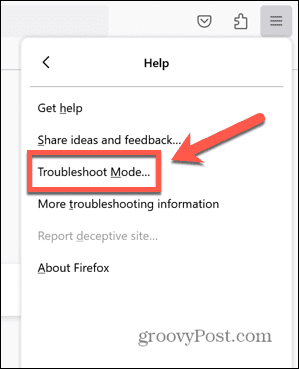
- Кликнете Рестартирам.
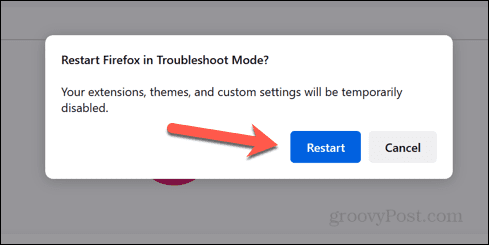
- Ще видите изскачащ прозорец.
- Кликнете Отворете за да стартирате Firefox със стандартните настройки и вашите разширения и персонализации са изключени. Те ще се върнат, когато стартирате Firefox в режим по подразбиране.
- Кликнете Обновете Firefox за да възстановите настройките по подразбиране на Firefox, като запазите ключовата си информация, като отметки, история и пароли. Копие от стария ви профил, включително вашите разширения и други персонализации, ще бъде записано в папка на работния плот, наречена Стари данни на Firefox които можете да използвате, за да възстановите някои от тези настройки.
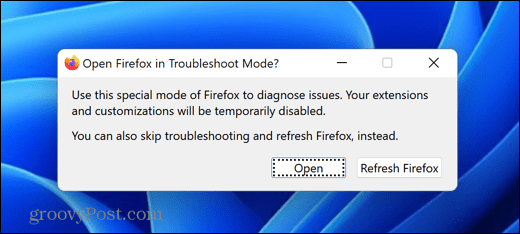
- Тествайте Firefox и вижте дали сривовете все още се появяват. Ако не го направят, проблемът вероятно е бил в някое от вашите разширения.
- За да излезете от режима за отстраняване на неизправности, рестартирайте Firefox както обикновено. Ако сте щракнали Отворете за да стартирате режим за отстраняване на неизправности, вашите разширения и персонализации ще се върнат. Сега можете да изключите всяко разширение, докато откриете корена на проблема.
Как да коригирате Firefox чрез проверка за актуализации
Друга причина, поради която може да имате сривове, е, че вашата версия на Firefox е остаряла. Вашата версия може да съдържа известни проблеми, коригирани в по-актуална версия на браузъра. Опитайте да проверите за актуализации, за да видите дали проблемите все още възникват, когато използвате най-новата версия на Firefox.
За да проверите за актуализации на Firefox:
- Отворете Firefox.
- Щракнете върху Меню икона.
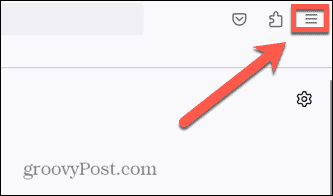
- Кликнете Помогне.
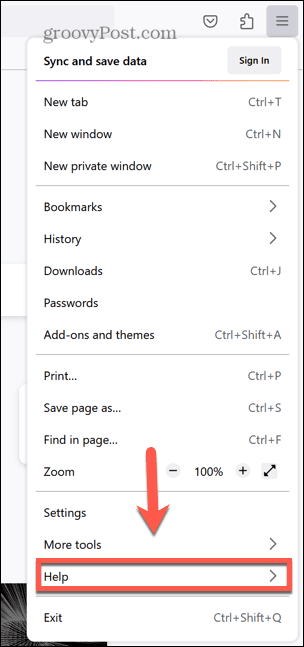
- Изберете Относно Firefox.
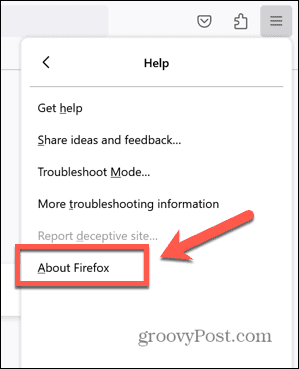
- Точно под Браузър Firefox заглавие, ще видите информация дали използвате най-новата версия.
- Ако пише така Firefox е актуален, ще трябва да продължите да търсите причината за вашите сривове.

- Когато бъде намерена актуализация, тя автоматично ще започне да се изтегля, ако сте включили автоматичните актуализации. Ако не, ще трябва да щракнете Актуализирайте до .
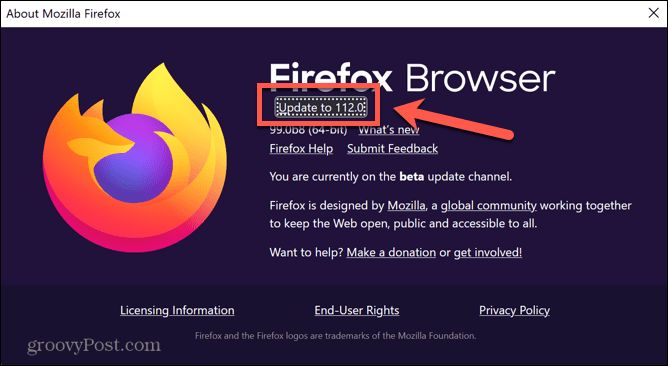
- Когато изтеглянето приключи, щракнете Рестартирайте, за да актуализирате Firefox.
- След като рестартирате, опитайте отново Firefox и вижте дали сривовете са спрели.
Как да коригирате Firefox чрез понижаване до по-стара версия
Обратно, проблемът може да е, че Firefox се е актуализирал до нова версия и че това е причината за вашите сривове. Възможно е да има проблеми с най-новата версия, които да доведат до срив на вашите раздели. Можете да опитате да инсталирате по-ранна, стабилна версия на Firefox, за да видите дали това ще реши проблемите ви.
Това включва две стъпки – инсталиране на по-ранна версия и гарантиране, че Firefox няма да се актуализира автоматично до по-нова версия.
За да понижите Firefox до по-ранна версия:
- Във вашия браузър посетете страницата за издания на Firefox за да намерите списък с предишни версии на Firefox.
- Изберете версия на Firefox за инсталиране. Силно се препоръчва да инсталирате скорошна версия, тъй като по-старите версии може да имат пропуски в сигурността.
- Изберете подходящия избор за вашия компютър и език и изтеглете инсталационния файл.
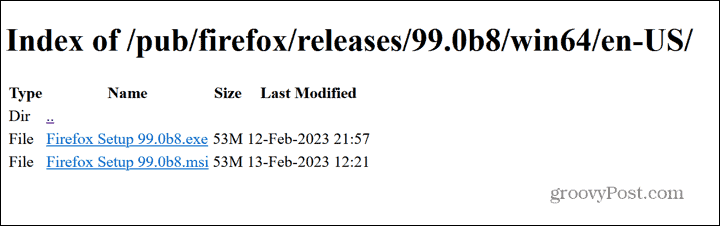
- Стартирайте файла и следвайте инструкциите, за да инсталирате по-старата версия на Firefox.
- Ако проблемите все още се появяват, тогава версията на Firefox не е проблемът. Можете да актуализирате Firefox до най-новата версия, като следвате стъпките в раздела по-горе.
За да спрете Firefox да инсталира автоматично актуализации:
- Отворете Firefox.
- Щракнете върху Меню икона.
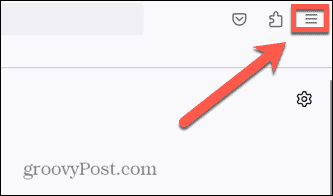
- Изберете Настройки.
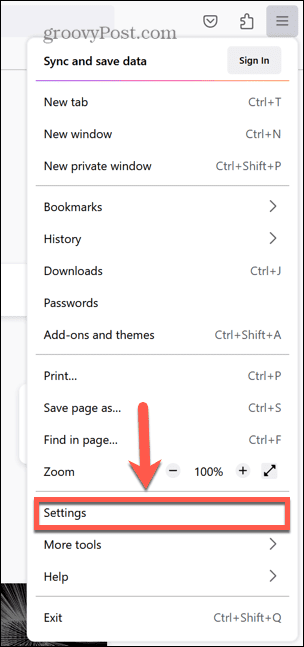
- Уверете се, че сте в Общ раздел.
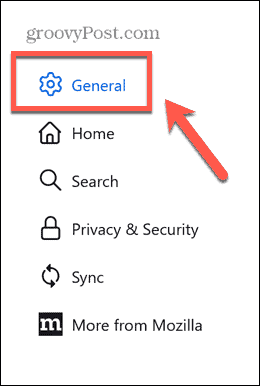
- Превъртете надолу до Актуализации на Firefox раздел.
- Изберете Проверете за актуализации, но ви позволяват да изберете да ги инсталирате радио бутон.
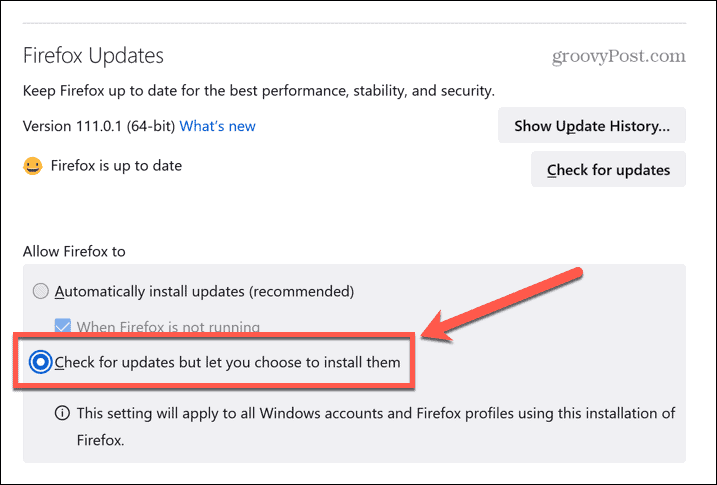
- Ако бъдат намерени актуализации, Firefox ще ви попита, преди да ги инсталира, като се увери, че няма да се актуализира, без да го осъзнаете.
Деактивирайте разделите с много процеси
Ако сте търсили начини за разрешаване на грешката „Вашият раздел току-що се срина“ във Firefox, може да сте видели предложение да деактивирате многопроцесорни раздели. Преди това беше възможно да се деактивират многопроцесни раздели във Firefox чрез ръчна промяна на настройка. Firefox обаче вече не ви позволява да правите тази промяна, така че деактивирането на раздели с много процеси вече не е възможно.
Следвайки стъпките, които може да намерите онлайн, които обясняват как да го направите няма да работи, тъй като това не е било възможно от Firefox 68 през 2019 г. Тази версия е толкова стара, че не препоръчваме инсталирането на по-ранна версия - вероятно ще представлява значителен риск за сигурността.
Отстраняване на проблеми с Firefox
Надяваме се, че една от стъпките по-горе ще ви помогне да коригирате грешката „вашият раздел току-що се срина“ във Firefox. Ако все още имате проблеми, може да се наложи да разгледате проблеми с друг хардуер или софтуер, като например актуализиране на вашата операционна система или проверка за проблеми с вашата RAM памет.
Има много други съвети и трикове за Firefox, които си струва да знаете. Можеш да научиш как да активирате или деактивирате хардуерното ускорение, например. Ако искате да премахнете цялата съхранена във Firefox информация, можете да научите как да изчистите кеша, историята и бисквитките. И ако искате да влезете под капака, можете да научите как да промените скрити разширени настройки във Firefox.
Как да намерите своя продуктов ключ за Windows 11
Ако трябва да прехвърлите своя продуктов ключ за Windows 11 или просто ви трябва, за да направите чиста инсталация на операционната система,...



